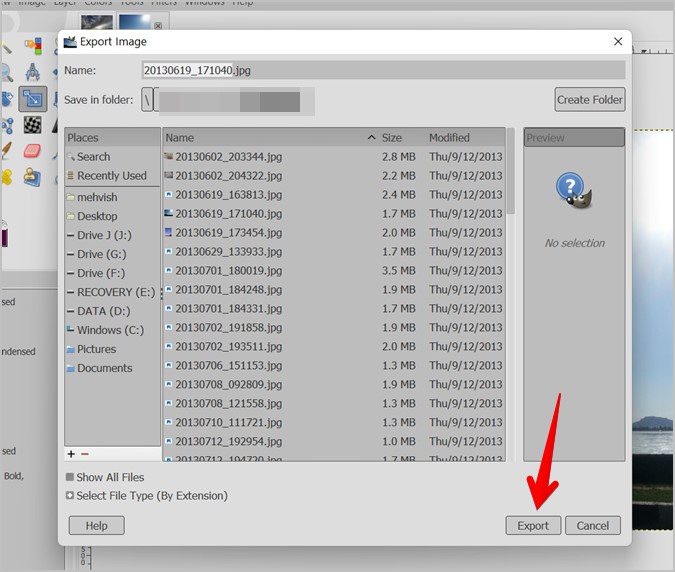GIMP bụ Onye nchịkọta akụkọ foto efu maka PC . Ọ bụrụ na ị nwaa ịchọ GIMP resizer, ị gaghị ahụ nke ọ bụla. Nke a bụ n'ihi na ọ dịghị. Agbanyeghị, nke ahụ apụtaghị na ị nweghị ike ịmegharị nha onyonyo na GIMP. Ma ị na-achọ ịgbanwe nha onyonyo ma ọ bụ nha faịlụ, post a ga-enyere gị aka ịhazigharị onyonyo na GIMP.
Ka anyi bido.
1. Otu esi agbanwe nha onyonyo site n'ịgbanwe nha faịlụ
Ọtụtụ weebụsaịtị na ngwa nwere mmachi na nha onyonyo. Ọ bụrụ na ịchọrọ ịgbanwe nha faịlụ nke onyonyo, ị ga-achọ ibelata ogo ya dị ka egosiri n'okpuru.
1. Mepee onyonyo a na GIMP site na ịga na Faịlụ > Mepee .
2. Mgbe onyonyo mepere na GIMP, gaa na Faịlụ > Bupu ka .
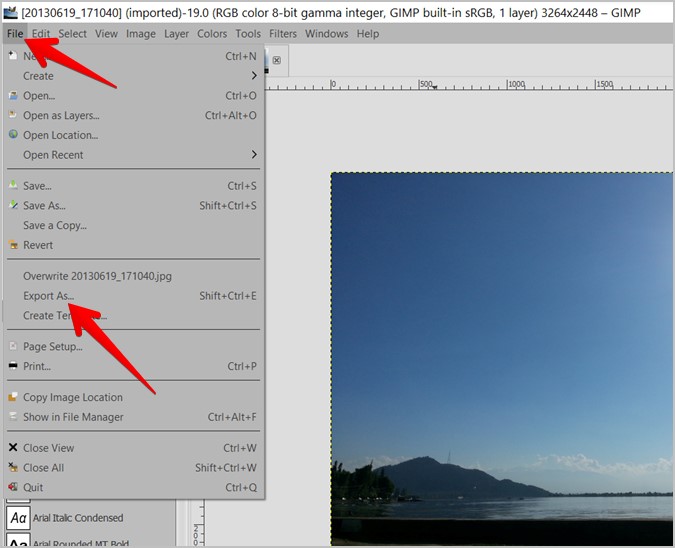
3. Mkparịta ụka Mbupụ Foto ga-emeghe. Pịnye aha maka foto a (ma ọ bụ jiri ya) pịa Mbupụ .
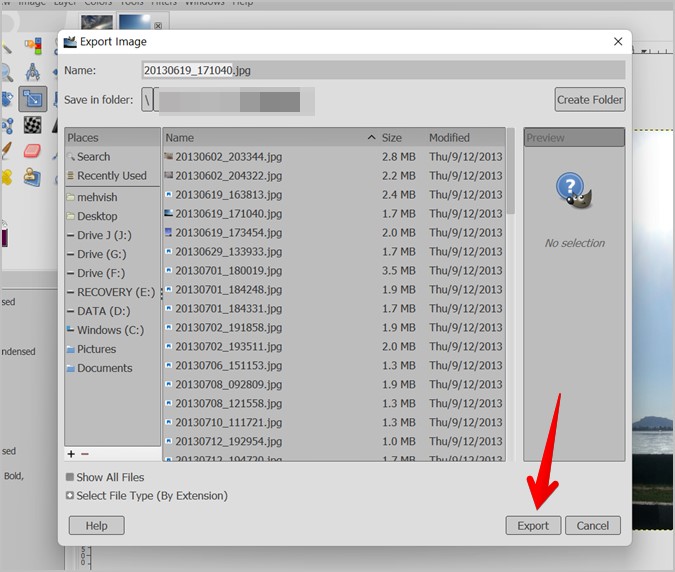
4. A ga-ekele gị na windo Bupụ onyonyo a. N'ebe a, ịkwesịrị ibelata uru nke nhọrọ Ntughari Iji ihe mmịfe ahụ belata nha faịlụ onyonyo. Pịa Mbupụ ịchekwa onyonyo a.
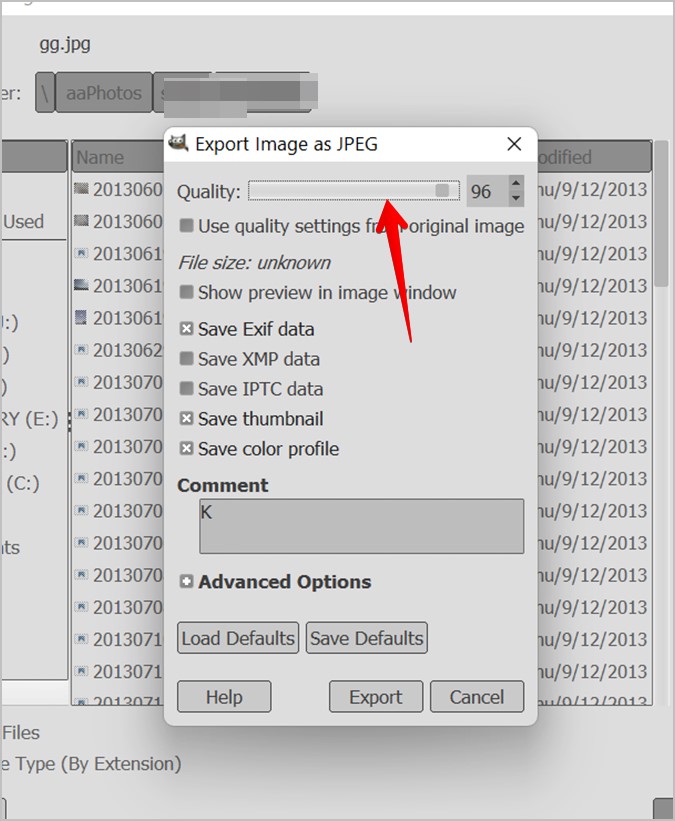
Ndụmọdụ: mee Kwado igbe nrịbama na-esote Gosi nhụchalụ na mpio onyonyo iji gosi nha faịlụ.
2. Otu esi agbanwe nha onyonyo site n'ịgbanwe nha
Ị nwere ike ịgbanwe mkpebi onyonyo n'ụzọ atọ dịka egosiri n'okpuru.
1. Iji Ngwá Ọrụ Ọnụ ọgụgụ
Iji megharịa onyonyo dị na GIMP, ị ga-enweta enyemaka site na Ngwá ọrụ nha . Nke a bụ usoro:
1 . Mepee onyonyo achọrọ na GIMP site na ịga na Faịlụ > Mepee .
2. Pịa otu nhọrọ Ntughari na menu mmanya ma họrọ Oyiyi nha site na listi.
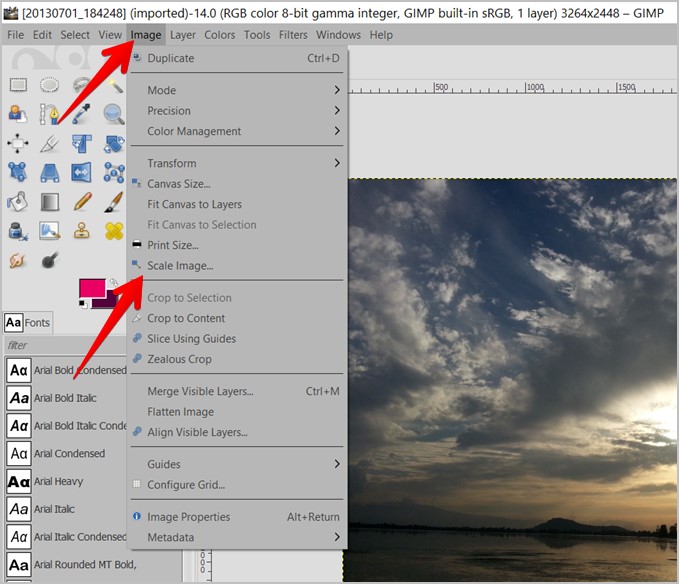
3. Window onyonyo nha ga-emeghe. N'ebe a, ị ga-enweta nhọrọ nha ihe oyiyi na mpaghara abụọ: obosara na ịdị elu. Egosiri nha ndabara na pikselụ. Ọ bụrụ na ịchọrọ igosipụta ya n'ụdị dị iche, pịa na px dropdown igbe wee họrọ site na pasenti, inch, wdg.
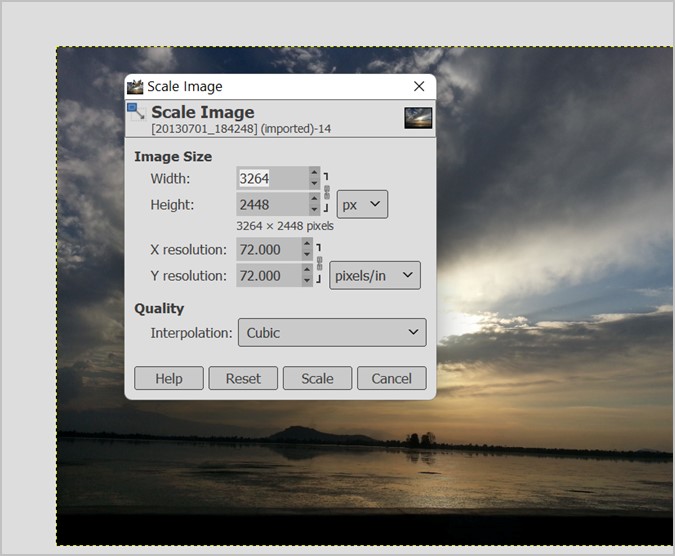
Tinye akụkụ onyonyo achọrọ na mpaghara obosara na ịdị elu. Ọ bụrụ na ịchọrọ ibelata nha onyonyo a, tinye akụkụ na-erughị ọnụọgụ dị ugbu a. N'otu aka ahụ, ọ bụrụ na ịchọrọ ịbawanye onyonyo a, tinye uru buru ibu. Biko mara na nkwalite nwere ike ibute enweghị ogo onyonyo.
Ihe ọzọ ị kwesịrị iburu n'uche bụ mkpọchi oke akụkụ. Site n'ime nke a, ọ bụrụ na ị gbanwee otu uru (obosara ma ọ bụ ịdị elu), uru nke ọzọ ga-agbanwe ya, na-ebute onyinyo nke na-agaghị agbatị ma ọ bụ mpikota onu n'ụzọ na-adịghị mma. Akpọchiri oke akụkụ na ndabara. Ka ịlele, họrọ akara ngosi eriri dị n'akụkụ igbe obosara na ịdị elu. A ghaghị imeghe ya. Ọ bụrụ na ọ nọghị, pịa yinye ka ịgbachi ya.
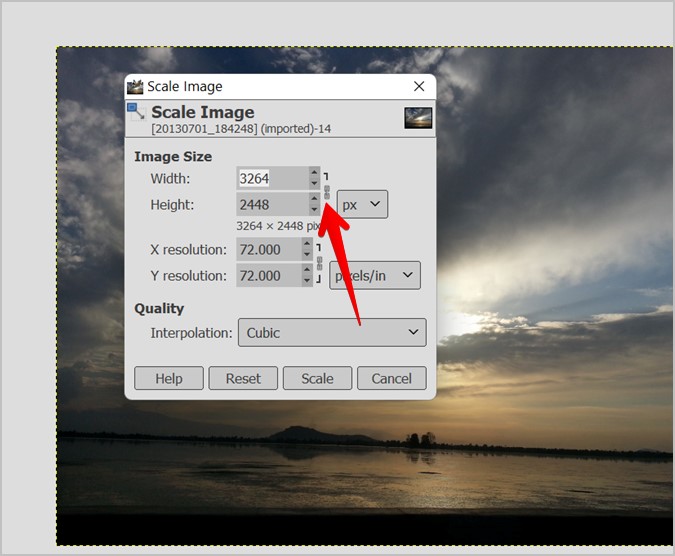
Debe ogo interpolation dị ka cube. Agbanyeghị, ọ bụrụ n’ịhụta mgbagha ọ bụla na onyonyo a, nwaa ụzọ ndị ọzọ interpolation. N'ikpeazụ, pịa bọtịnụ ọnụ ọgụgụ .
4. Ka ịchekwaa onyonyo a na mkpebi ọhụrụ, pịa Faịlụ > Bupu ka . Pịnye aha wee họrọ ogo onyonyo dị ka akọwara n'usoro dị n'elu.
2. Ọnụ ọgụgụ na-eji òké
Ị nwekwara ike iji aka gị gbanwee onyinyo ahụ site n'enyemaka nke òké.
1. Bunye onyonyo n'ime GIMP.
2. Pịa akara ngosi ọnụ ọgụgụ n'ime igbe ngwaọrụ ma ọ bụ jiri ụzọ mkpirisi ahụigodo Shift + S
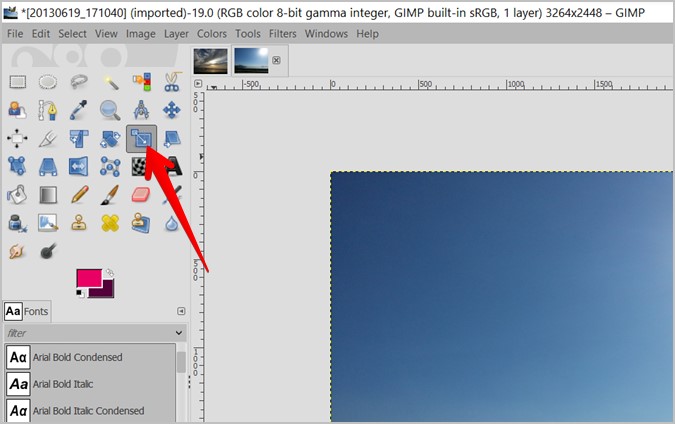
3. Jide igodo Ctrl na bọtịnụ òké, wee dọrọ foto n'ime akụkụ ọ bụla. Ogo onyonyo ga-aga n'ihu na-ebelata ka ị na-akpakọ onyonyo a. Hapụ bọtịnụ na nha achọrọ wee pịa Ọnụ ọgụgụ na windo popup. N'otu aka ahụ, gbatịa ihe onyonyo a n'èzí ka iwelie nha ya.
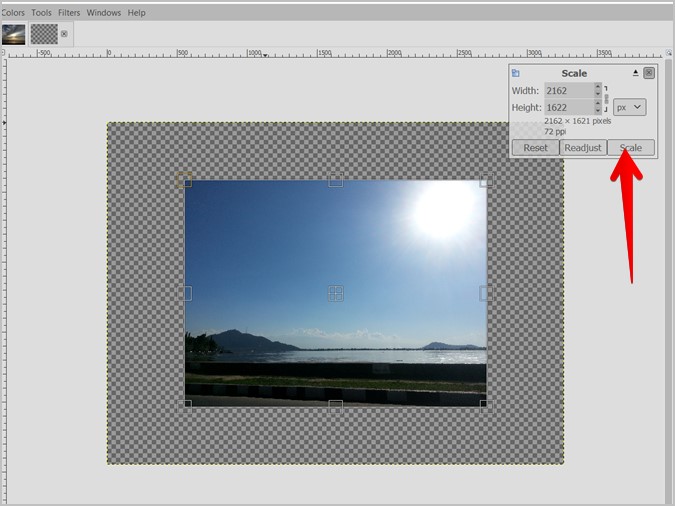
4. Mgbe i wedata nha onyonyo a, ị nwere ike ịhụ kwaaji oghere n'okpuru ya. Iji wepu ya, kpatụ Onyonyo > Kpoo ọdịnaya .
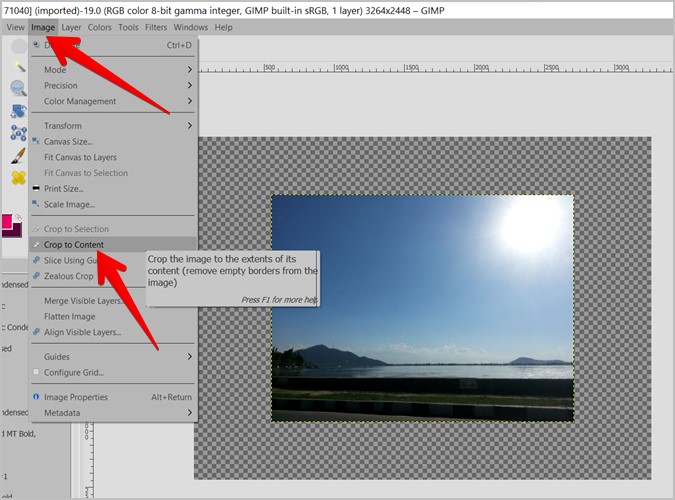
5. Pịa Faịlụ > Bupu ka ịchekwa onyonyo a.
3. Gbanwee nha oyi akwa
Ọ bụrụ na ị nwere ọtụtụ ihe onyonyo, iji usoro ndị a dị n'elu ozugbo ga-emeghari onyonyo ahụ dum kama ịbụ naanị otu oyi akwa. Ị nwere ike megharịa naanị otu oyi akwa onyonyo site n'enyemaka nke ngwaọrụ Scale ma ọ bụ site na iji njirimara oyi akwa Scale. Enwere ike iji ụzọ ndị a megharia mkpokọta kọlọji gị.
dee : Jide n'aka na oyi akwa ahọpụtara bụ oyi akwa nkịtị ọ bụghị oyi akwa na-ese n'elu mmiri. Ọ bụrụ na ọ bụ oyi akwa na-ese n'elu mmiri, pịa aka nri na ya na panel Layer wee họrọ nhọrọ ọhụrụ Layer.
1. Iji Ngwá Ọrụ Ọnụ ọgụgụ
1. Họrọ oyi akwa nke ịchọrọ ịgbanwe nha site na ịpị ya na panel Layer.

2 . Ozugbo ahọpụtara, kpatụ akara ngosi ọnụ ọgụgụ n'ime igbe ngwaọrụ iji mee ya.
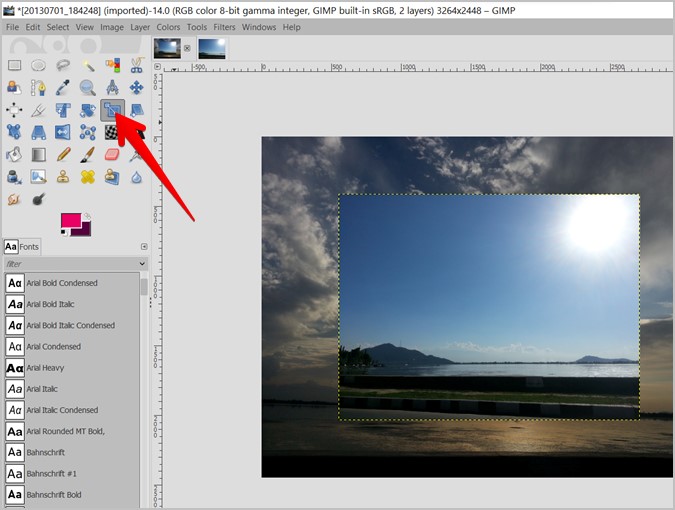
3. Ị ga-ahụ nhọrọ nha n'akụkụ aka ekpe ma ọ bụ aka nri. Chọta oyi akwa na-esote ntughari.
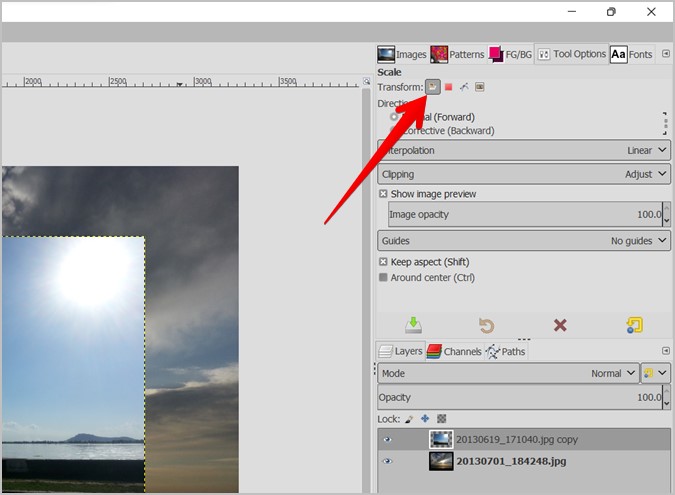
4. Ugbu a, jide igodo Ctrl na òké ọnụ wee pịa ma ọ bụ gbatịa onyonyo a site na iji akụkụ ya. Pịa bọtịnụ Ọnụ ọgụgụ na windo mmapụta. A ga-agbanwe nha oyi akwa gị.
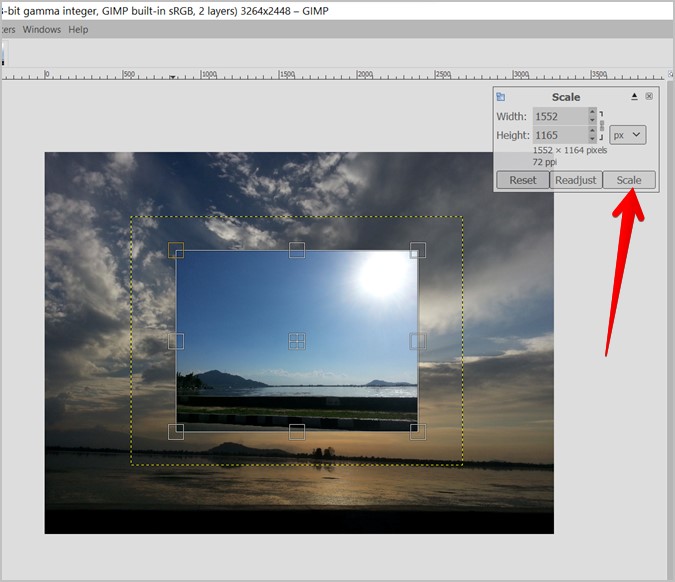
2. Iji Layer Layer
1. Pịa oyi akwa dị na Layer panel ka ịhọrọ ya.

2. Gaa na nhọrọ Layer n'ime mmanya menu wee họrọ Obere oyi akwa site na listi.
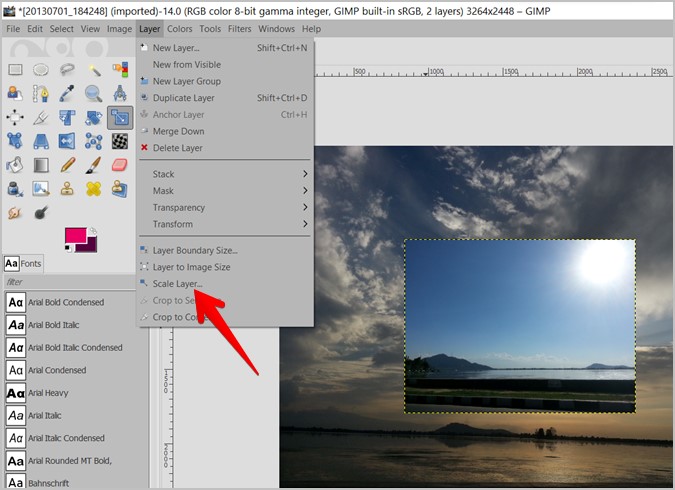
3. Tinye akụkụ nke onyonyo ọhụrụ n'ubi enyere. Jide n'aka na ị kpọchie akara ngosi eriri ka iji dobe oke akụkụ ahụ. Pịa Ọnụ ọgụgụ .
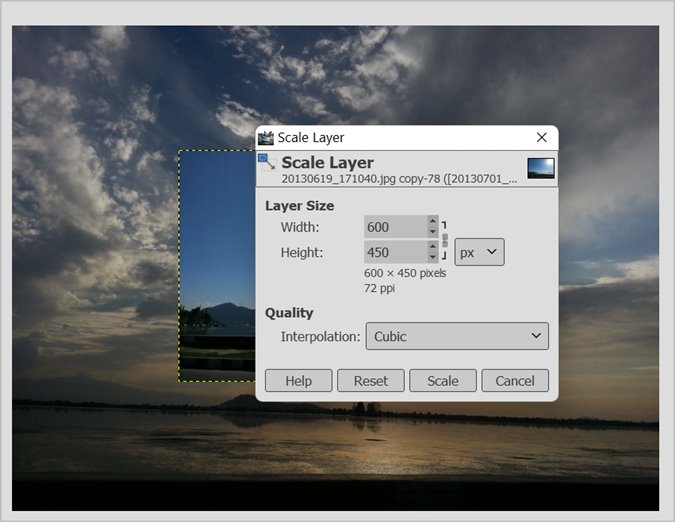
N'otu aka ahụ, ị nwere ike ịgbanwe nha nke ọkwa onyonyo ndị ọzọ.
Mmechi: Ịgbanwe nha onyonyo na GIMP
Ịhazigharị onyonyo na-enyere aka ma ọ bụrụ na ọ dị obere ma ọ bụ buru ibu maka otu ebumnuche. Ị nwere ike megharịa onyonyo a wee tinye ya ebe ọ bụla na onyonyo nke abụọ, ma ọ bụ biputere otu onyonyo n'akụkụ dị iche iche na nyiwe mgbasa ozi mmekọrịta dị iche iche. mara m